投标人操作手册模板Word格式.docx
《投标人操作手册模板Word格式.docx》由会员分享,可在线阅读,更多相关《投标人操作手册模板Word格式.docx(18页珍藏版)》请在冰豆网上搜索。
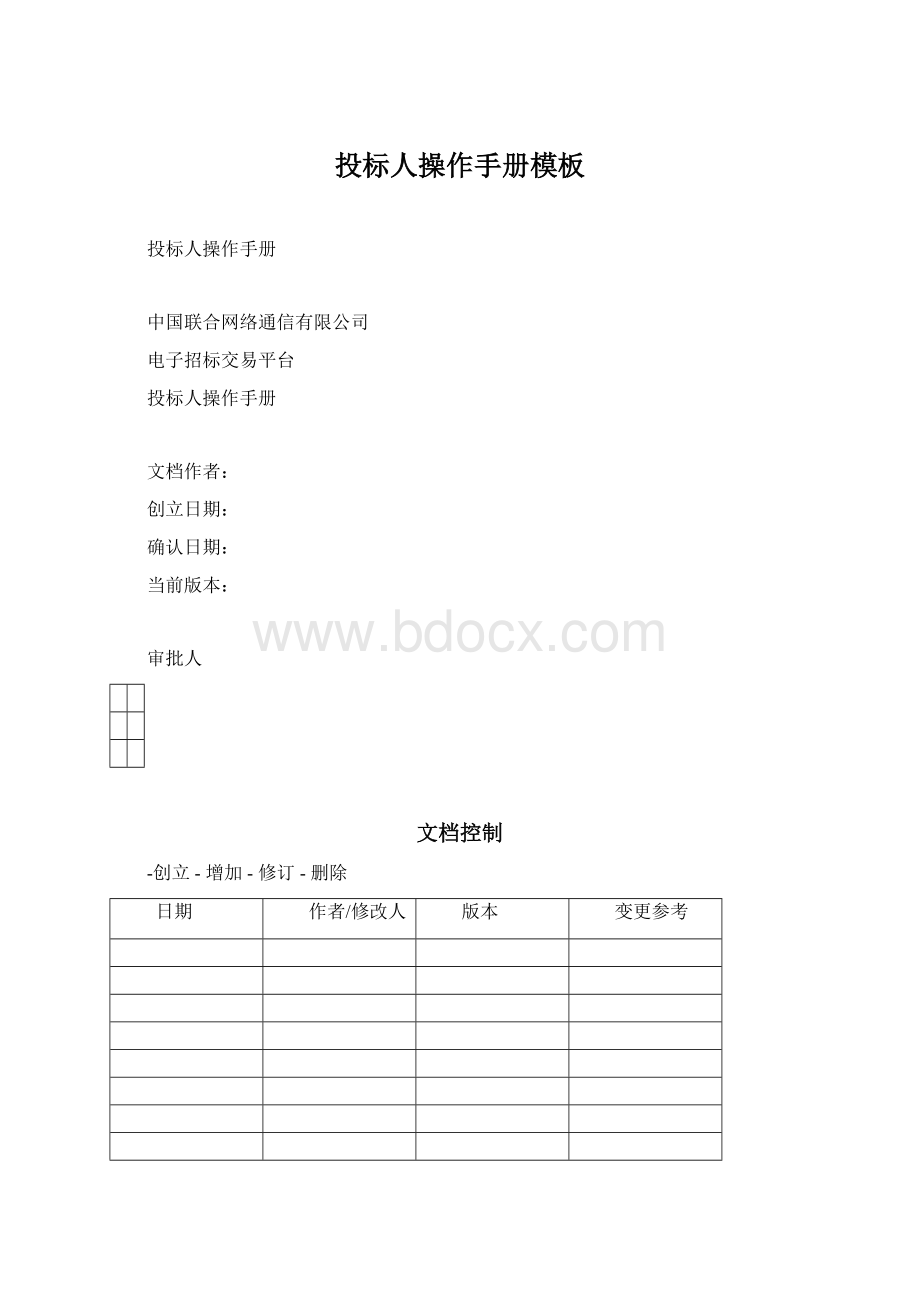
审批人
文档控制
-创立-增加-修订-删除
日期
作者/修改人
版本
变更参考
如果贵公司还未注册,请您登录中国联通合作方自服务门户(https:
⁄⁄.cn),进行合作方注册。
如果贵公司没有办理iPASS证书,请访问中国联通iPASS服务平台,网址为,查看iPASS业务办理指南办理。
投标人在中国联通电子招标交易平台系统中进行网上购标、制作和上传投标文件等操作。
1.1.使用前准备工作
1.1.1.浏览器设置
中国联通电子招标交易平台是基于B/S架构的软件系统,主要的业务在IE浏览器中进行操作,因此系统设置主要是针对IE浏览器进行设置。
为了保障顺利地使用该系统,建议使用IE8.0以上的浏览器,并按如下方法对IE浏览器进行设置。
●设置受信任站点
打开IE浏览器,点击“工具”菜单“Internet选项”“安全”“可信站点”,点击“站点”具体如下图,
注:
图中添加的可信站点地址为测试地址,在添加时请以按真实地址进行添加。
●兼容性视图设置
打开IE浏览器,点击“工具”菜单“兼容性视图设置”,点击“添加”,添加后点击“关闭”按钮,具体如下图:
图中添加的兼容性视图站点地址为测试地址,在添加时请以按真实地址进行添加。
●设置受信站点的安全级别
选中“可信站点”按钮后,点击“自定义级别…”按钮,会弹出一个窗口,把其中的包含有Activex控件和插件的设置全部改为启用,如下图,
●调整弹出阻止设置(若有)
请在IE浏览器的工具—弹出窗口阻止程序中,选择“关闭弹出窗口阻止程序”如下图,
如已经关闭弹出窗口阻止程序,则显示如下图,
1.1.2.访问网址
共有2种方式登录,一是经过合作方门户登录后进入交易平台,二是经过交易平台自身提供的的地址(用户名和密码均使用合作方门户信息)
1、经过合作方门户登录
浏览器输入入,打开中国联通合作方门户
进入登录界面,输入登录账号,打开主界面。
单击“电子招投标平台”,进入中国联通电子招标投标交易平台。
2、经过中国联通采购与招标网点击登录窗口下方“电子招标投标交易平台”登录后界面输入合作方用户名和密码后,点击“登录”进入中国联通电子招标交易平台,如下图
1.1.3.登录后界面
输入用户名和密码后,点击“登录”进入中国联通电子招标交易平台,如下图,
1.2.网上购标
概述:
供应商在网站上看到招标公告后,能够在系统中录入购标信息,上传购标所需的扫描件文档,提交购标申请。
代理机构项目经理审核经过后,供应商能够支付标书款。
1.2.1.提交购标申请
【功能概要】
投标人登录填写购标信息并提交审核。
【操作角色】
投标人
1.
2.
2.1.
2.1.1.
【操作流程】
投标人桌面——〉寻找商机——〉我要参与
【操作说明】
第一步,供应商登录系统后,看到桌面上的“寻找商机”信息列表,选择要购标的项目,点击“我要参与”,
第二步,供应商填写购标申请内容,上传标包要求的购标资格文件,
第三步,点击加入购物车,待代理机构项目经理审核经过后才能支付标书款。
【注意事项】
无
1.2.2.支付标书款
投标人经过网银或者电汇、现金等方式支付标书款。
项目参与——〉我的购物车
第一步,购标人在“项目参与”-“我参与的项目”页面中,点击“购标支付”,进入购标支付页面,
或者在“项目参与”-“我的购物车”,进入购标支付页面,完善支付信息,
如果是网上支付,请直接创立支付订单进行支付;
如果是电汇,请上传电汇单据扫描件。
1.2.3.下载电子版招标文件
投标人支付标书款后,下载电子版招标文件。
项目参与——〉我参与的项目——〉标书下载
第一步,在“项目参与”-“我参与的项目”,点击“标书下载”,
第二步,进入下载页面,点击“点击下载”链接,下载电子版招标文件,
无。
1.3.制作和上传投标文件
1.3.1.制作投标文件
投标人安装投标文件制作工具,编辑和制作投标文件。
投标文件制作工具
第一步,使用投标文件制作工具打开下载的电子版标书,选中标包,点击“下一步”,
第二步,在投标内容页面中,点击“全部下载”,下载投标格式文档,在本机编辑完成后,
第三步,点击导入投标内容,上传到对应的文件中。
对于开标一览表,需要点击编辑内容,录入开标一览表报价。
第四步,点击下一步,显示生成标书,
1.3.2.上传投标文件
投标人在生成投标响应文件后,登录中国联通电子招标交易平台上传投标响应文件。
项目参与——〉我参与的项目——〉投标应答
第一步,投标人在“项目参与”-“我参与的项目”列表中,找到投标的项目,
第二步,点击投标应答,打开上传投标文件页面,上传投标文件。
1.4.质疑异议
1.4.1.提出质疑异议
投标人对招标项目有质疑或异议,能够发起质疑异议。
项目参与——〉我参与的项目——〉质疑异议
第一步,在“项目参与”-“我参与的项目”中,找到要质疑的项目,
第二步,点击“质疑异议”,打开新增质疑页面,
第三步,录入质疑异议基本信息,
上传质疑材料,
第四步,保存并提交质疑内容。
1.4.2.查看质疑反馈
投标人提交质疑异议后,如果招标代理机构项目经理已经处理并给予回复,投标人能够查看质疑反馈内容。
第二步,投标人点击质疑异议,打开质疑异议列表页面,能够看到质疑异议是否回复。
第三步,投标人点击查看回复,能够查看质疑反馈内容,